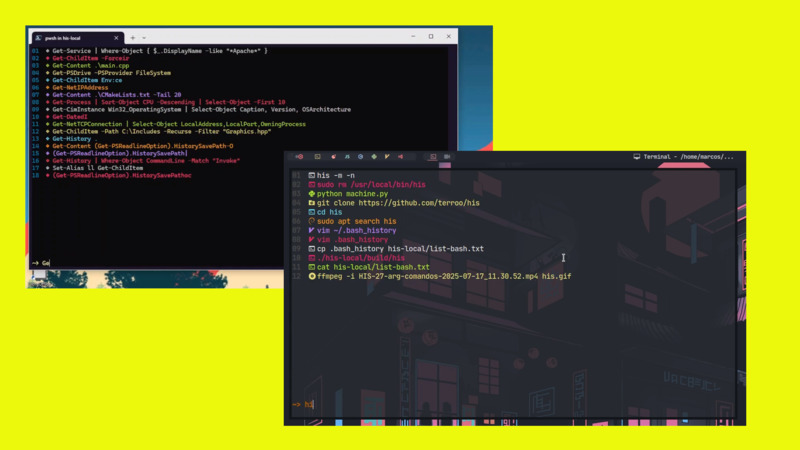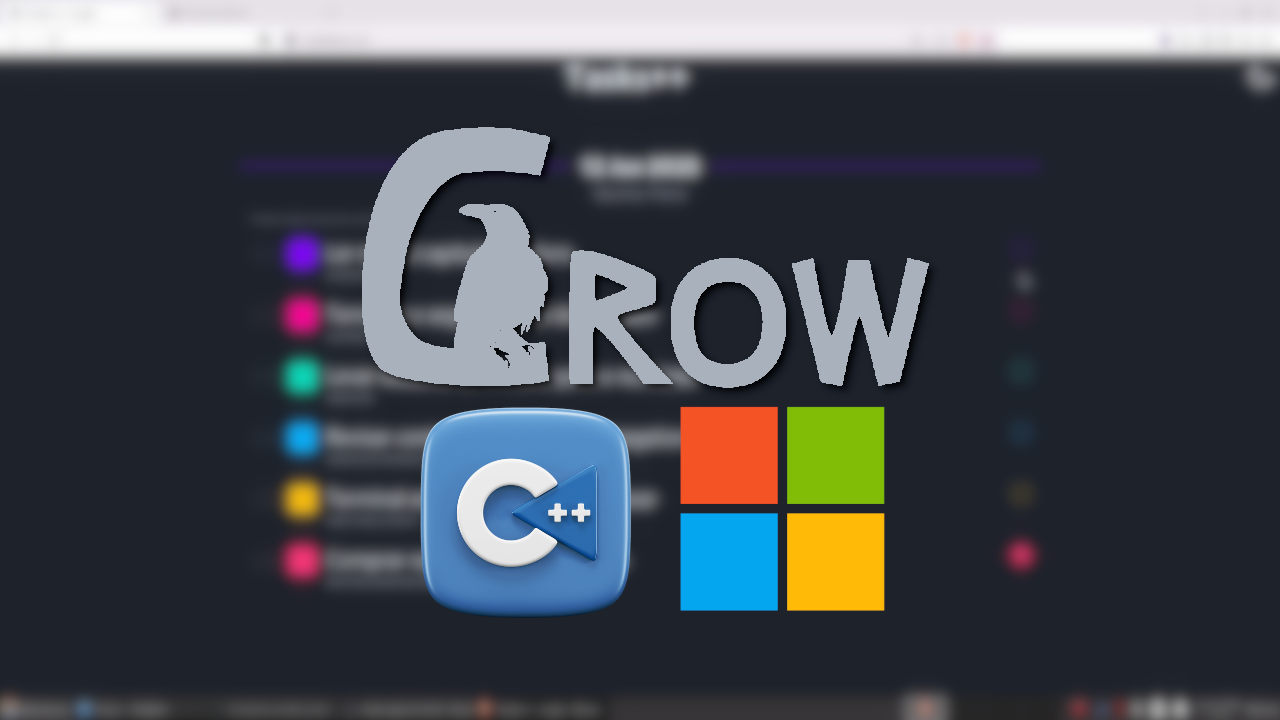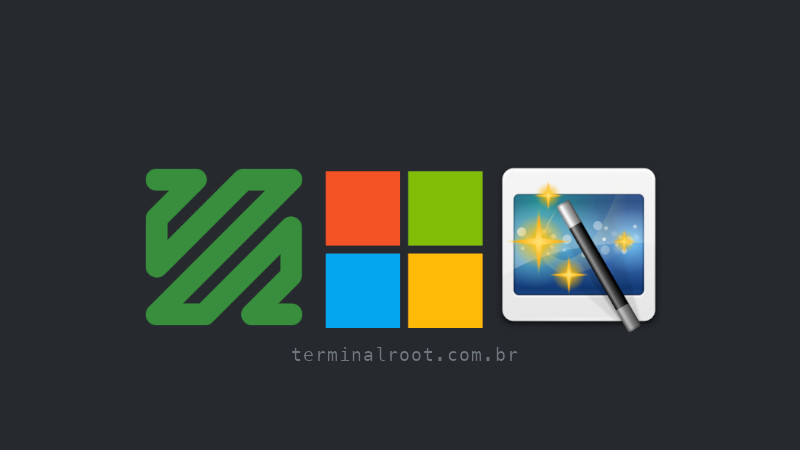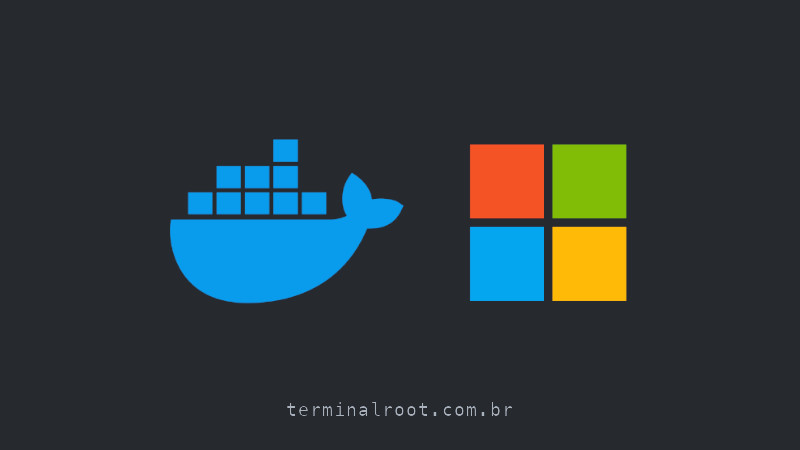
Docker é uma ferramenta essencial para quem trabalha com containers e deseja criar ambientes isolados e portáteis para desenvolvimento e produção. Neste guia, você vai aprender como instalar o Docker no Windows de forma simples e rápida.
O Docker Desktop requer o Windows 10 (ou versão mais recente) com suporte ao Hyper-V e Windows Subsystem for Linux 2 (WSL 2).
Instalação
1. Acesse o site oficial do Docker: Docker Desktop para Windows.
2. Clique em “Download for Windows”, escolha a arquitetura do seu sistema, por exemplo: AMD64.
3. Após o download ser concluído, abra o instalador (Docker Desktop Installer.exe) que foi baixado.
4. O assistente de instalação será aberto. Clique em “Install” para começar a instalação.
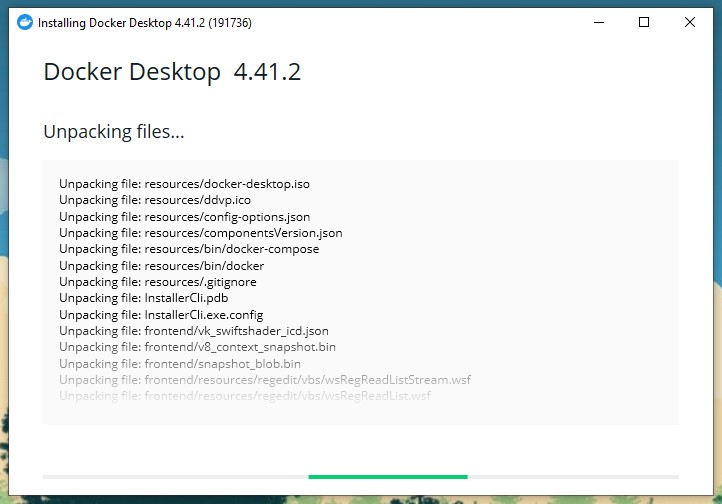
5. Aguarde a instalação. O processo pode levar alguns minutos.
6. Após a instalação ser concluída, você pode ser solicitado a reiniciar o computador. Se isso acontecer, clique em “Restart” ou “Reiniciar”.

Utilização
1. Após o reinício (se necessário), abra o Docker Desktop.
Você pode encontrá-lo na lista de aplicativos do Windows ou usar a busca do Windows (pressione Windows + S e digite “Docker”).
2. Quando o Docker Desktop for iniciado, ele pode pedir para você fazer login com uma conta Docker. Se não tiver uma conta, pode criar uma gratuitamente.
Aceite os termos durante a primeira execução do Docker.
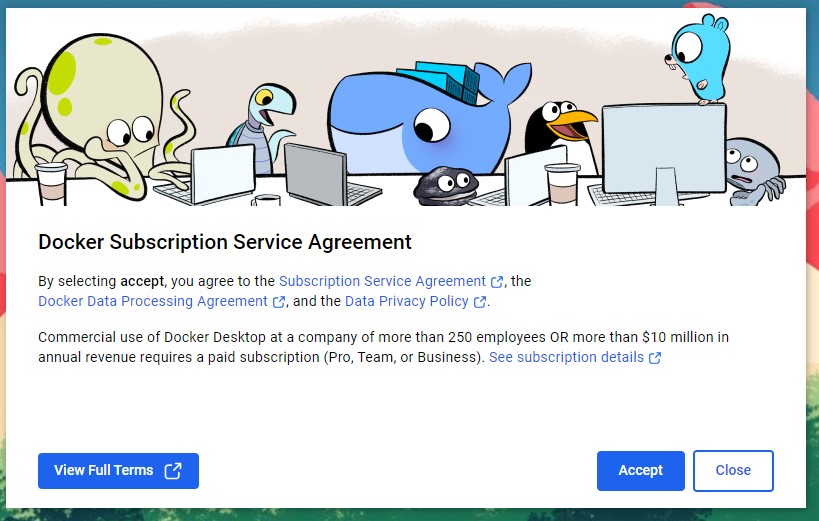
3. Verifique se está funcionando corretamente. Abra o Prompt de Comando ou PowerShell. Digite o comando:
Ele também instala do
docker-compose, verifique também a versão.
docker --version
docker-compose --version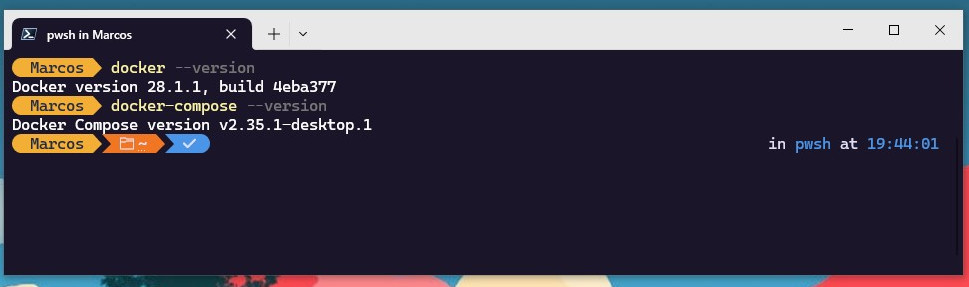
Isso deve retornar a versão do Docker que foi instalada, confirmando que o Docker foi instalado corretamente.
Alguns comandos inicias para testar são:
Obter informações detalhadas sobre a instalação atual do Docker.
docker info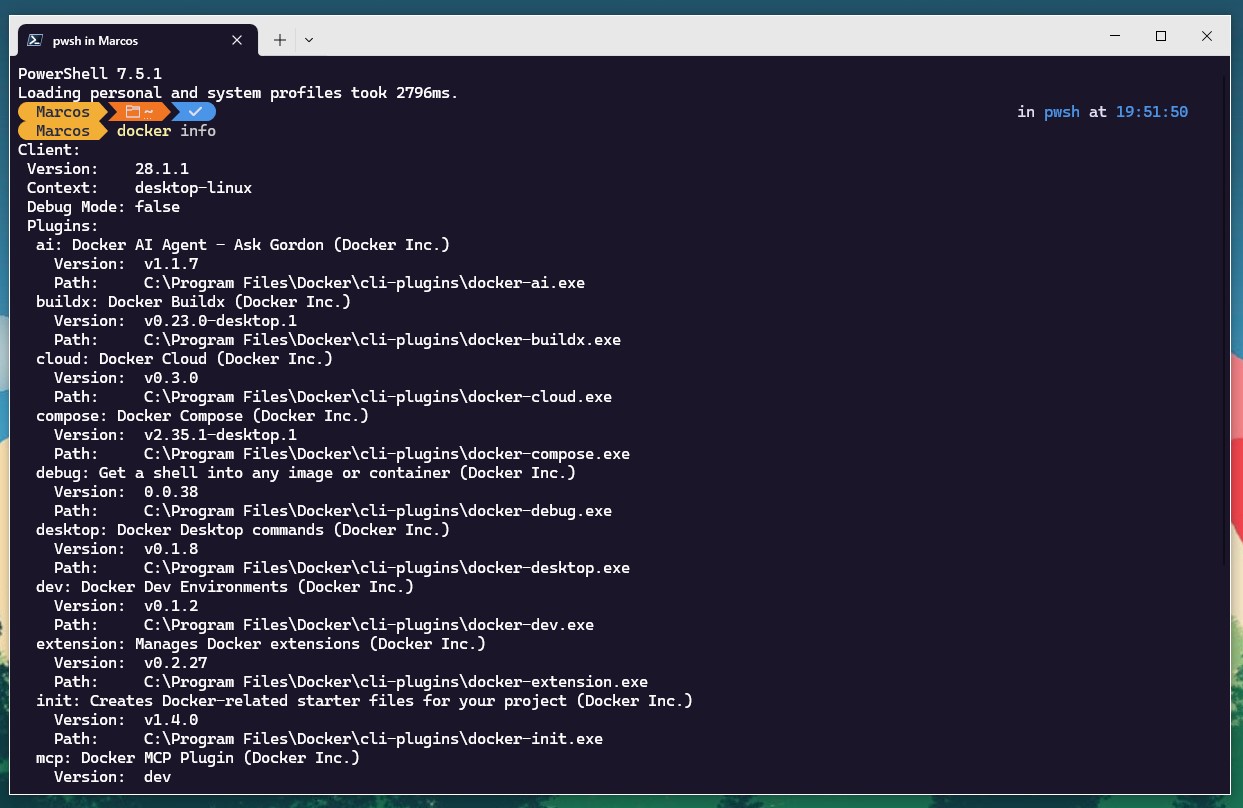
E também, executar a imagem hello-world do Docker Hub. Ele serve para testar se o Docker está instalado e funcionando corretamente.
1. Baixa a imagem hello-world se não estiver localmente.
2. Cria e executa um container a partir dela.
3. O container imprime uma mensagem confirmando que o Docker está funcionando.
Exemplo:
docker run hello-world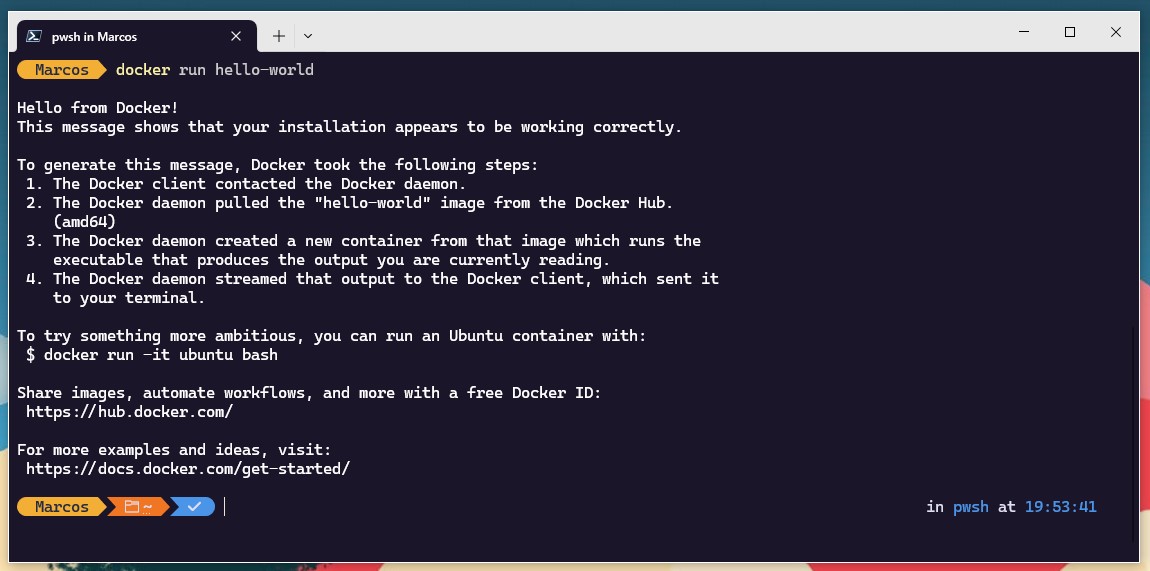
Você também pode obter e gerar esses dados graficamente, exemplo:
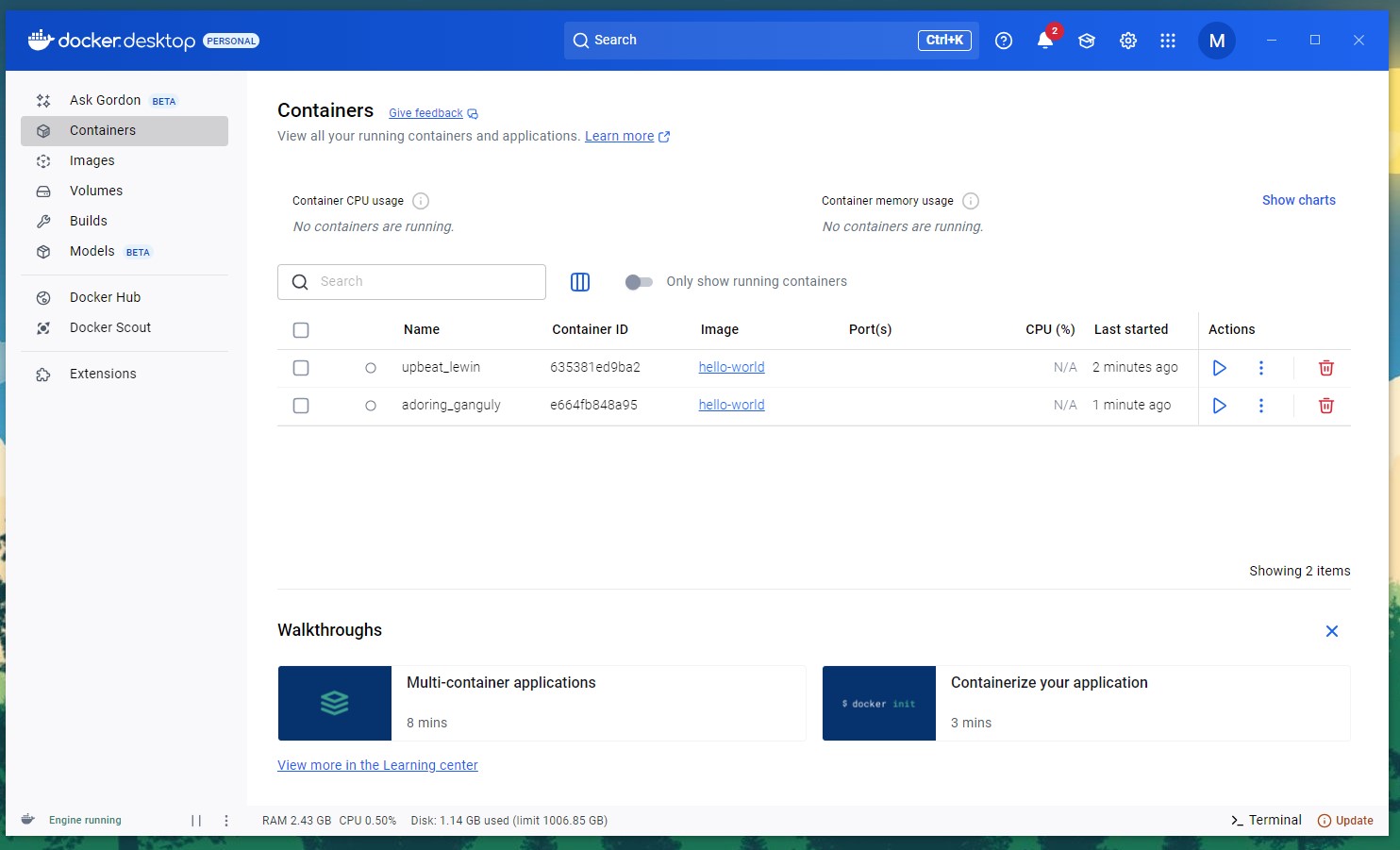
Para mais informações acesse:
- https://docs.docker.com/desktop/setup/install/windows-install/
- https://learn.microsoft.com/pt-br/virtualization/windowscontainers/manage-docker/configure-docker-daemon
- https://www.docker.com/
- https://www.docker.com/products/docker-desktop/